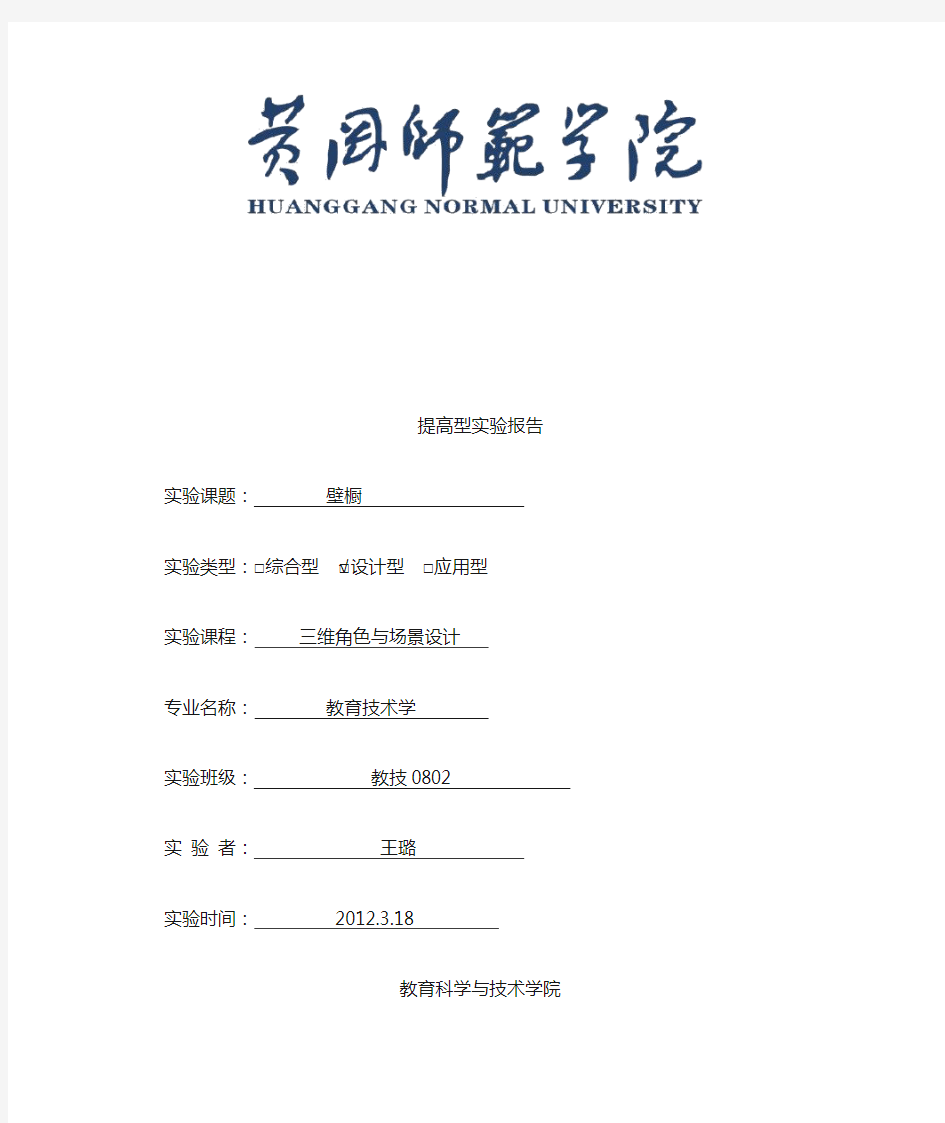
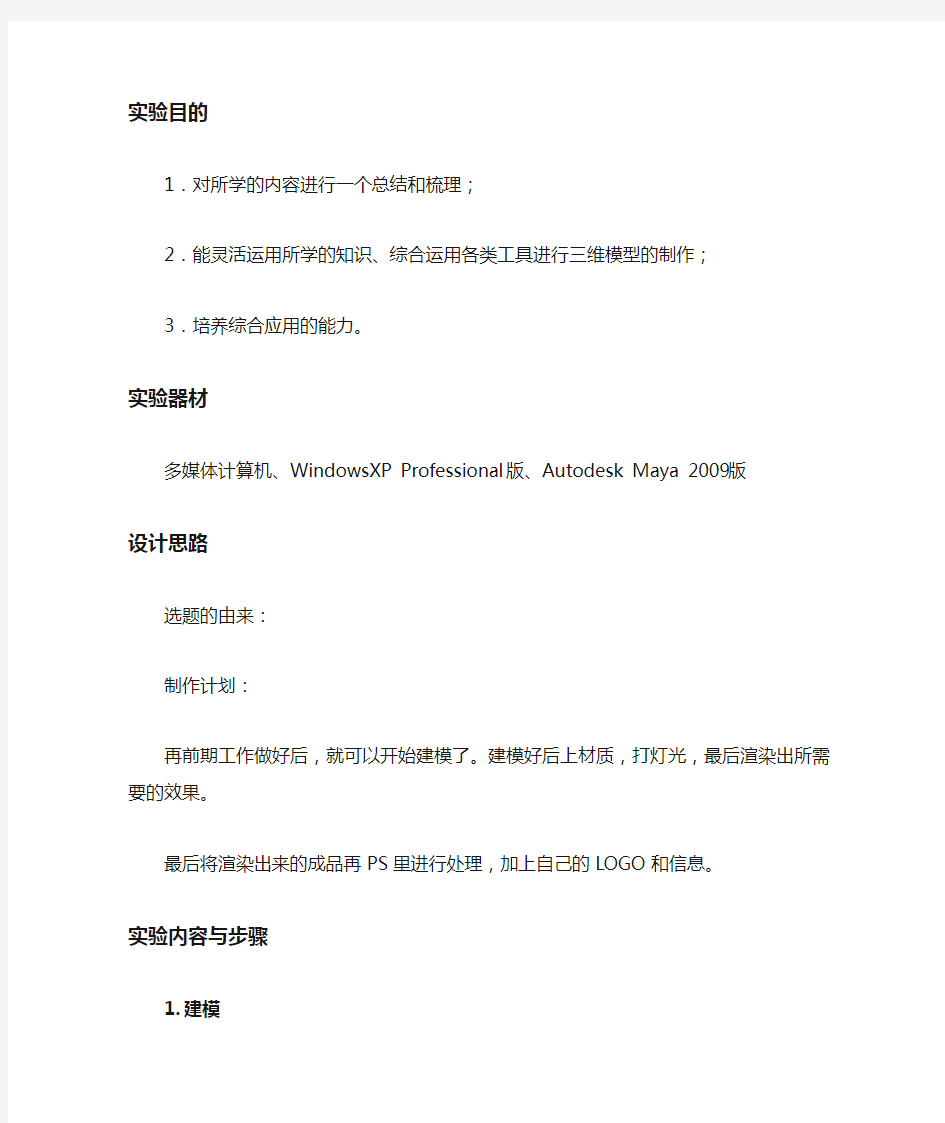
提高型实验报告
实验课题:壁橱
实验类型:□综合型□√设计型□应用型实验课程:三维角色与场景设计
专业名称:教育技术学
实验班级:教技0802
实验者:王璐
实验时间:2012.3.18
教育科学与技术学院
实验目的
1.对所学的内容进行一个总结和梳理;
2.能灵活运用所学的知识、综合运用各类工具进行三维模型的制作;
3.培养综合应用的能力。
实验器材
多媒体计算机、WindowsXP Professional版、Autodesk Maya 2009版
设计思路
选题的由来:
制作计划:
再前期工作做好后,就可以开始建模了。建模好后上材质,打灯光,最后渲染出所需要的效果。
最后将渲染出来的成品再PS里进行处理,加上自己的LOGO和信息。
实验内容与步骤
1.建模
1). 打开maya,新建方案,命名为sssss。
2). 再场景中拉出一个Polygon平面,用来贴地面的辅助图。如图:
3). 用Polygonl拉出一个立方体,然后根据地面的辅助图,再立方体上加上8条循环环绕边线,拉出美术楼的弧形楼。然后加线,分出层楼,以及每层楼的分界线。
4). 用一个立方体拉出弧形楼旁边的四面柱子,然后再在柱子上挤拉出横向的柱子与弧形楼连接。然后再在其中一条柱子上挤出多个面横向拉出与另一个柱子相接。
5). 现在再用一个立方体拉出最高的那个楼,并用环绕加线工具加上几圈线,分出每层楼以及楼层线,同时也要注意高度的控制,使用中建和v键结合的方式是每一层楼都在同一高度。
6). 用同样的办法拉出里面的楼房。
7). 然后接着做楼房旁边的会议室,再这个会议室的建模过程中,由于角度有所改变,所以特贴要注意调整角度的问题,多使用相关工具来准确定位,如改变模型的中心位置用来调整模型在三维立体种在准确位置。如图:
图片 1
8). 拉出一个立方体,用来做美术楼的进门大厅。先做出大厅二楼,然后通过挤压方式,做出大厅上方的三楼,接着通过挤压方式拉出柱子,以及三楼上方的屋檐。最后通过挤压以及旋转的方式做出二、三两楼的窗户。
9). 现在根据参考图,用立方体拉出美术楼的画展中心的边墙,接着在边墙上方均匀的拉出7根圆柱。接着再拉出一个平面用来做画展中心上面的顶,在顶视图中调整其位置。再创建一个立方体用来制作画展中心屋檐上面的饰品,通过“插入循环边线工具”添加环绕边线,然后选中所需要的面,通过挤出工具挤出多个面然后向屋檐拉过去,当有部分拉到了相应的位置时,通过减选的方法减选部分,然后接着拉其他面,直到所有面都拉到相应的位置。10). 此时整个美术楼的基本模型基本已经都建完。现在开始进行细节部分的建造,首先做美术楼弧形楼的细节,先是给弧形楼加上楼层分层线,然后选中相应的面进行挤压用来制作窗户,以及柱子。接着给右边最高的加上楼层线,以及挤压出窗户,同时制作出高楼旁边的突出来的侧翼。接着通过挤压方式把其他的地方需要添加窗户或其他东西的地方进行建造。
11). 在各个地方都挤压好后,再就是给需要窗户的地方添加窗户了。先用立方拉出窗户的架子,然后复制,放到相应的位置,这样制作出窗户的整体架子,接着用立方体拉出一块很薄的板子镶在窗户架子里面,用来做玻璃。同样的步骤做出其他的窗户。
12). 给右边最高楼上添加斜顶。立方体变型拉出一个比较薄的板子,在侧视图中调整到相应位置,在顶视图中调整其宽度和相应位置。
13). 在美术楼前作一块牌子,并创建文字“美术学院”调整到相应位置。在创建文字时,采用倒角的方式。
14). 建模在现在为止,基本东西都已建造完毕,接下来就在上材质、渲染时根据需要再添加或适当改建。
图片 2
2. 材质
1). 在上材质之前,先把所需要的图都放在工程文件的sourceimages里面。
2). 首先是先给相关模型的贴地面的纵向面贴上落地砖的材质,在新建材质指定新材质是选择兰伯特着色器,然后在sourceimages文件夹里选择落地砖的图片,此时相应的地方会显示出来,然后在菜单栏里选择“创建”|“平面贴图”。此时发现图贴的效果不理想,在执行命令“编辑”|“UV纹理编辑器”,在弹出的对画框中单击右键不放,选择UV,选中相关点或全部点来调整贴图的效果。
3). 现在来给弧形楼设置窗户的地方贴上窗户的图片,在上材质时依然使用兰伯特着色器,依然使用纹理编辑器。
4). 根据同样方法贴出其他地方的材质。
5). 当有些地方需要金属质感时,应选用布林着色器,同时调整相关参数。如金属的透明度为0 ,漫反射非常小,离心率比较小,反射关印出可以适当调整。
6). 在给玻璃上材质时选用布林着色器,颜色可以适当调整,透明度非常高,漫放射比较小,半透明比较高,离心率也比较小,放射光映出也比较高,不过可以适当调整,反射光印出适当调整。最重要一点是要打开光线跟踪选项,将Refraction折射开到1.33到1.5之间。其他可以适当调整。
7). 在上材质时,根据需要要给一些地方制作出有真实效果逼真的地方,这时候可以使用凹凸贴图。打开“窗口”|“渲染编辑器”|“超着色”,弹出对话框,在场景编辑器里选择
相应的需要这种效果的模型或某一个面,在超着色对话框里执行“图标”|“以图表展示选定物体上的材质”,此时下方会出现四个四个相连的图,然后再右边“2D Textures二维编辑器”里选择“凸出”,然后,在右边编辑器里,将bulge2选中按住中键不放,放到blinn2上,在弹出选项表里选择“凹凸贴图”,此时会出现“bump2d1”的图连在两图的中间。这时候将“bulge2”和“place2dTextures”图删掉,再将file1用同样的方法放到“bump2d1”上,选择默认。此时凹凸贴出已制作好,在渲染时效就可出来。
图片 3
实验小结
1. 收获
通过本次完成期末作品,是对本学期MAYA学习的一个总结,对所学知识的回顾并熟练掌握。本次作品,在建模、材质、灯光、渲染各个方面的要都比较高,都比较练技术,本次最大收获就是对以前没有掌握好的技术再一次进行学习,整体技术大大上升。
2.问题
在建模的过程中,有些东西不能很好的把握,对于不规则的东西建模起来还需重点把握。在材质方面,有些参数不是很理解,比知道那些参数有什么作用,不知怎样结合之调整出更好效果。使用的材质目前一般只使用布林着色器和兰伯特着色器,其他着色器很少接触,不知具体用在哪些方面会更适合。在灯光方面,控制不到不是很好,颜色和距离都没完全掌握,感觉有时候是碰运气摆好了,不知道是什么原因,有待加强。在渲染方面,主要还是前面三部。
3.展望
本次期末作品,大家都花了很长时间来做,在此过长中学到了很多东西,技术得到了锻
炼,只是还有很多东西自己还没有掌握,特别是材质和灯光。其实不管在哪一反面,有还需要努力去学习,有待提高。
实验成绩:
教师签名:
批阅日期:
强磁性物质对外加磁场响应行为的测试分析虚拟仿真实验实验报告 学号:ilab_mj_2375737 姓名: 实验名:1、磁化曲线测试分析2、磁滞回线测试分析、居里温度测试分析 分数:100.0 实验结束时间: 2020-03-12 16:41:09 实验记录: (1)联网计算机; (2)虚拟软件:"强磁性物质对外加磁场响应行为的测试分析虚拟仿真实验”虚拟仿真软件。 (3)虚拟仪器: (4)振动样品磁强计;冷却水循环机;真空泵;加热炉;扫描电子显微镜 (5)虚拟药品: (6)软磁材料: (7)镍球标样(质量35.28mg,饱和磁化强度54.38emu);尖晶石NiZn铁氧体待测小球;石榴石YIG铁氧体待测小球。 (8)硬磁材料: (9)六角钡铁氧体待测小球; U型、M型六角钡铁氧体片状样品。 参数结果: 本实验项目表征物理量、选用样品种类和测试条件等见表1。学生可以根据需要进入不同的功能模块,设置不同的材料种类,选择不同的表征物理量以及测试条件,探究由此带来的技术磁化过程变化规律和物理机理。
实验原理: 本实验教学项目涉及《磁性物理》课程中的技术磁化过程及静态磁参数测试分析,具有综合性、系统性、应用性强等特点,旨在培养学生对磁性物理、材料及应用等方面知识的掌握和综合分析能力,加深学生对强磁性物质技术磁化过程及其物理机制的理解。本实验项目采用3D建模,依据真实实验场景,使用Maya和3DMax软件进行整体实验室(环境、设备)建模。数值仿真计算结果与实际实验结果误差不超过1%。 1、磁化曲线测试原理 磁化过程指强磁性物质在外加磁场作用下,从磁中性状态到饱和磁化状态的过程。磁化强度(M)与磁场强度(H)之间呈非线性关系,其物理根源在于磁性材料内存在自发磁化现象。通常,磁化曲线(图1中的o-a曲线)可分为四个磁化阶段,即:起始磁化区、瑞利区、陡峭区和趋近饱和区。 图1 磁化曲线、磁滞回线示意图 磁化过程主要归纳为两种基本机制:畴壁位移(在有效场H作用下,自发磁化方向接近于H 方向的磁畴长大,而与H方向偏离较大的近邻磁畴相应缩小,从而使畴壁发生位置变化的过程)和磁畴转动(在有效场H作用下,磁畴内所有磁矩一致向着H方向转动的过程)。磁化过程大致包括以下几个阶段: (1)可逆磁化阶段:若H退回到零,其M趋于零。同时存在:畴壁位移(在金属软磁材料和磁导率μi 较高的铁氧体中以此为主);磁畴磁矩转动(在μi 不高的铁氧体中以此为主)。 (2)不可逆磁化阶段:主要指不可逆畴壁位移,与材料晶格缺陷、掺杂和内应力等因素有关。 (3)磁畴磁矩的转动:此时样品内部的畴壁位移已基本完毕,要使M增加,只有靠磁畴磁矩的转动来实现。一般情况下,可逆与不可逆畴转同时发生与这个阶段。不可逆畴转过程来自各向异性的起伏变化,与缺陷无关。 (4)趋近饱和阶段:磁畴磁矩的可逆转动造成强H下M的缓慢增加,并逐渐趋于技术磁化饱和。符合趋近饱和定律,如公式(1)所示: (1)
江西科技师范学院实验报告 课程多媒体技术 院系教育学院 班级2009教育技术 学号20092299 姓名ljh 报告规格 一、实验目的 二、实验原理 三、实验仪器四、实验方法及步骤 五、实验记录及数据处理 六、误差分析及问题讨论
目录 1. 多媒体软件、硬件基础 2. 多媒体素材采集 3. 片头动画 4. 多媒体制作 5. DVD视频光盘制作 6. 7. 8. 9. 10. 11. 12. 13. 14. 15. 每次实验课必须带上此本子,以便教师检查预习情况和记录实验原始数据。 实验时必须遵守实验规则。用正确的理论指导实践袁必须人人亲自动手实验,但反对盲目乱动,更不能无故损坏仪器设备。 这是一份重要的不可多得的自我学习资料袁它将记录着你在大学生涯中的学习和学习成果。请你保留下来,若干年后再翻阅仍将感到十分新鲜,记忆犹新。它将推动你在人生奋斗的道路上永往直前!
年级班学号姓名李进辉同组姓名实验日期2010年月日成绩 实验一:多媒体软件、硬件基础 一、实验课程名称 多媒体技术 二、实验项目名称 多媒体软件、硬件基础 三、实验目的和要求 了解媒体、多媒体概念, 了解多媒体技术软件、硬件相关知识 四、实验内容和原理 理解媒体、多媒体概念,分析并了解多媒体技术软件、硬件 五、主要仪器设备 PC计算机HP PRO2080 六、操作方法与实验步骤 1、多媒体素材制作软件 文字处理:记事本、写字板、Word、WPS 图形图像处理:PhotoShop、CorelDraw、Illustrator 动画制作:AutoDesk Animator Pro、3DS MAX、Maya、Flash 声音处理:Sound Forge、Adobe Audition 、goldwave 视频处理:Adobe Premiere ,Adobe after effects Ulead Media Studio 2、多媒体技术的硬件基础 ⑴新一代的处理器(CPU)。 ⑵光盘存储器(CD-ROM,DVD-ROM)。 ⑶音频信号处理系统,包括声卡、麦克风、音箱、耳机等。 ⑷视频信号处理子系统。 ⑸其它交互设备。如鼠标、游戏操作杆、手写笔、触摸屏等。 七、实验结果与分析、心得 了解了多媒体的硬件和软件基础
课程设计报告 课程名称:三维游戏美工 设计题目:那样纯洁的爱--鹿狐决恋院(系):计算机学院(软件学院) 专业年级:14级软工一班(数媒) 学号:141530257 姓名:魏加新 指导教师:徐丽敏 2016年12月20 日
目录 一.剧情简介 (3) 二.主题思想 (3) 三.角色设计 (3) 四.场景设计 (3) 五.实现过程 (3) 六.技术难点 (6) 七.解决方案 (7) 八.作品渲染 (7) 九.参考文献 (8)
一.剧情简介 在一个风景美丽的草原上,有一户人家养着一只小狗和一头小鹿,而在草原的另一边住着一只狐狸。在一个阳光明媚的一天,这只小狗和这头小鹿一起出去游玩,而就在这天小鹿和小狐偶然相遇了,然而就是那回眸一笑,双方一见钟情,深深的陷入了爱河,就在小狐送给小鹿玫瑰的那一天,小鹿同意和小狐私奔,而早就喜欢这小鹿的小狗就趁机咬死了小鹿,最后小鹿在漫天的玫瑰花下死亡而小狐就伤心的依偎在小鹿身边,久久不忍离去。反观小狗则是嘿嘿笑着。 二.主题思想 主题思想:爱就要爱的纯粹,如果相互喜欢就要敢于追求。相反,如果不喜欢就要和平结束,不要因爱生恨。警示:推物及人,不要让动物的悲剧在人的身上重演。 三.角色设计 共设计了三个动物角色:小狗、小鹿和小狐 四.场景设计 分为一部分:室外场景 五.实现过程 1.创建骨骼 2.下肢骨骼装配 (1)下肢骨骼IK控制 ○1.打断盆骨与腿部的连接,再次确定命名,镜像腿部骨骼 ○2.为腿部添加IK控制柄工具 注意:大腿到脚底为RP,脚底到脚掌为SC,脚掌到脚趾为SC (2).下肢控制器
○1.创建方盒子,绘制点线 ○2.复制线框捕捉到脚腕处,调整大小,冻结变换,复制一个到另一侧,同样冻结变换 3.命名:“L_con_FOOT” ○ (3).下肢控制器添加驱动 ○1.选择脚部控制盒子,为其添加属性 ○2.锁定并隐藏缩放属性 ○3.设置驱动关键帧:walk ○4.设置驱动脚尖:Top Toe (4).向量约束 ○1. 创建圆形修改形状 ○2. 捕捉到膝盖,复制一个 ○3. 同时移动两个至正前方,删历史,冻结 ○4. 选择形状和RPIK执行向量约束 ○5. 把形状P给脚部控制器(方盒子) 图一
通信原理实验报告 学号: 姓名: 2012年12月25日
实验1抽样定理与PAM通信系统实验 一、实验内容 样脉冲通过开关J601来选择。可在TP62处很方便地观测到脉冲频率变化情况和输出的脉冲波形。 2、PAM解调与滤波电路 该电路即为前面介绍的话路终端接收滤波电路,解调滤波电路由集成运放电路TL084组成。即一个二阶有源低通滤波器,其截止频率设计在3.4KHz左右,因为该滤波器有着解调的作用,因此它的质量好坏直接影响着系统的工作状态。 三、实验步骤及注意事项 1、脉冲幅度调制实验步骤 用示波器在TP61处观察,以该点信号输出幅度不失真时为好,如有削顶失真则减小外加信号源的输出幅度或调节W03。在TP62处观察其抽样时钟信号。 2、PAM通信系统实验步骤 分别将J601的第1排、第2排和第3排相连,即改变抽样频率f s,使f c=2f s、f c>2f s、f c<2f s,在TP63、TP64处用示波器观测系统输出波形,以判断和验证抽样定理在系统中的正确性,同时做详细记录和绘图。 四、测量点说明 TP61:若外加信号幅度过大,则该点信号波形被限幅电路限幅成方波了,因此信号波形幅度尽量小一些。方法是:减小外加信号幅度或调节通信话路终端发送放大电路 中的电位器W03。 TP62:抽样时钟输出,有三种抽样时钟:等于8KHz抽样脉冲、大于8KHz抽样脉冲、小于8KHz抽样脉冲。由J601的选择决定。
TP63:抽样信号输出。 TP64:收端PAM解调信号输出。 六、实验报告要求 绘出三种抽样时钟情况下测得各点的波形、频率,对所测波形做简要分析说明。 各点波形如下: TP61 抽样频率:4kHz TP62 TP63 TP64
模型实用快捷键 1:模块切换快捷键【F3 】如图001 视图:001 2:新建场景Polygons 快捷键【Ctrl+n 】(输入法一定是小写状态)如图002 视图:002 3: 打开一个工程文件Open Scene 快捷键【Ctrl+o 】(输入法一定是小写状态)如图003 视图:003 4: 保存文件Save Scene 快捷键【Ctrl+s 】(输入法一定是小写状态)如图004 视图:004
5: 后退一步Undo 快捷键【Ctrl+z 】(输入法一定是小写状态)如图005 视图:005 6: 前进一步快捷键【Shift+z 】(输入法一定是小写状态) 7: 剪切Cut 快捷键【Ctrl+x】(输入法一定是小写状态) 8: 复制Copy 快捷键【Ctrl+c】(输入法一定是小写状态) 9: 粘贴Paste 快捷键【Ctrl+v】(输入法一定是小写状态) 10: 镜像复制Duplicate 快捷键【Ctrl+d】(输入法一定是小写状态)如图006 视图:006 11: 特殊镜像复制Duplicate Special 快捷键【Ctrl+D】(输入法是大写状态)如图007 视图:007 这个特殊镜像复制和镜像复制的区别就是图006没有属性可以调节,图007有属性可以调节 12: 打组Group【Ctrl+g】(输入法是小写状态) 13:选择物体的构成单元Object/Component 【F8】 14:选择点Vertex 【F9 】
15:选择线Edge 【F10 】 16:选择面Face 【F11 】 17:选择UV UV 【F12 】 18:选择纵向环形线Select Edge Loop Tool 【在线上双击】19:选择横向圈形线Select Edge Ring Tool 【在线上双击】20:选择边界线Select Border Edge Tool【在边界线上双击】21:光滑Smooth 热盒选上要光滑的物体同时按住Shift+鼠标右键往下。如图008 视图:008 22:挤压Extrude 热盒选上要挤压的面同时按住Shift+鼠标右键往下。如图009
湖北民族学院信息工程学院实验报告 (数字媒体技术专业用) 班级:031341320姓名:王璧莹学号:031341320实验成绩: 实验时间:2016年4月13日实验地点:数字媒体实验室 课程名称:动作捕捉技术实验类型:设计型 实验题目:建模 一、实验目的 1、熟练掌握maya各种模型的创建过程。 2、复习使用骨骼的创建、装配过程。 3、复习maya材质的绘制,并能熟练应用biln、Lamber等材质。 二、实验环境: 计算机、maya2012 三、实验内容 1、模型的创建:ploygon建模与nurbs建模的结合使用。 2、材质的创建于与赋予:bilnn,Lambert,phong等材质的制作。 3、骨骼的创建与装配。 4、蒙皮以及权重的绘制。 四、实验步骤: (一)模型的创建 1、导入素材图片 2、创建一个盒子物体,缩放适当的大小,执行圆滑命令,使立方体变圆滑,切换到面元素级别,选择一半的面删除,选择一半的模型,单击edit--duplicate special 命令后的小方块,打开复制面板,勾选instance,再把缩放的x轴改为-1,。 3、利用挤出命令挤出鼻子 4、执行edit mesh --insert edge loop tool命令,在鼻子位置加线,确定鼻子的宽度,和高度(挤出)
5、加线,切换到点or面or线元素级别,细致调节模型,制作完头部 6、创建立方体适当缩放大小、调整方块段数,摆放到身体位置,把立方体在顶视图调整为扁圆柱,删除一半的面,进行关联复制 7、加线,切换点面线元素调节细节,使其出现身体的形状 8、创建圆柱,调整参数subdivisions axis段数,将圆柱摆放到胳膊的位置,加线,选择线元素,利用挤出使其产生肘部效果,调节细节,选择点元素,选择胳膊处的点依次吸附到身体上,再选择连接处的所有点,执行edit mesh --merge命令,缝合点。 9、腿部的制作过程与胳膊的制作过程基本一致。 10、模型创建完成。 (二)材质的赋予 选择身体的面,给予一个Lamber材质球,修改颜色为红色 (三)骨骼绑定。 1、创建定位骨骼。执行Skeleton->Joint命令,勾选Orient joint to world选项,以世界坐标方式,在侧视图从胯的位置依次向上创建骨骼。分别调节每个骨骼的位置到合适的位置(调节的时候按insert,这样调整的时候不会影响到其他骨骼),定位骨骼创建完成之后,创建一个层,将鼠标放在层的上方,单击鼠标右键,在弹出的菜单中选择Add select objects,将调节好位置的定位骨骼放入层中。 2、手臂骨骼的创建。执行create->EP curve tool命令,单击工具条后的小方块,进入EP曲线的编辑器面板中,设置curve degree为1 Linear,在前视图中沿着上臂斜向下到掌骨的位置创建一条曲线,选择线,单击鼠标右键,在弹出的菜单中选择curve point,单击鼠标左键在线的肘部位置增加一个点,此时线上会出现一个黄色的点,在surface模块中执行Edit curve->insert knot,在肘部位置插入关键点。转入到透视图,选择线,单击鼠标右键,在弹出的菜单中选择control vertex,选择肘部的点,将肘部的点沿z轴向后移动一些,以保持线上的点的共面向。再次在辅助线上增加手腕和手臂旋转的辅助点,选择线单击鼠标右键,选择Edit point,选择肘部的点,按住shift加选手腕和手臂的辅助点,执行Edit curve->detach curves,将线从肘部、手腕及手臂的辅助点打断。执行skeleton->joint tool,按住c键从肩部向下一次创建骨骼。 3、创建手指的骨骼。执行skeleton->joint tool,勾选Orient joint to world选项,以世界坐标方式,在前视图按照手指的形状创建骨骼,然后在透视图中调整手指骨骼的位置。 4、指骨与掌骨的连接。先选择指骨的根关节,按p键将指骨连接到掌骨上,将拇指的骨骼连接到腕骨上。 5、肩部骨骼的创建。执行skeleton->joint tool,勾选Orient joint to world选项,以世界坐标方式创建骨骼,在前视图按照锁骨的形状在模型的肩部创建骨骼,然后切换到透视图调节骨骼的位置,锁骨的位置确定好之后,将手臂的骨骼与之连接,再将其连接到身体的骨骼上。 6、腿部骨骼的创建。执行skeleton->joint tool,在侧视图中从大腿的根部向下创建骨骼。 7、创建脚部的骨骼。执行skeleton->joint tool,勾选Orient joint to world选项,以世界坐标方式创建骨骼,在侧视图中从脚后跟向脚尖创建骨骼,切换到透视图将脚骨移动到脚的中央,使用点吸附方式,先吸附到踝关节然后再将其下移到脚
MAYA tank modeling 这篇教程教飞特的朋友们介绍MAYA坦克建模的过程和具体的建模方法。教程很经典。写的也很详细。这里先感谢作者给我们制作这么好的MAYA建模教程。转发到飞特,也希望飞特的朋友们喜欢这篇教程。先看看最终的效果图: 目录 1.制作坦克模型的前期工作 2.模型的基础搭建 3.倒角的工具的应用 4.分析坦克上的一些部件的制作过程及其工具的应用 5.履带插件的运用方法 第一章制作坦克模型的前期工作 一.对于制作一个好的模型来说前期工作至为重要,所及充分的资料可以让你在制作中省去很多不必要的麻烦提高制作进度及其真实度。所以我在制作这个辆M1A2的时候就收集了大量的资料图片和散视图作为我所要制作的这两坦克的参考。 在补充一句如果你的经济条件允许的话最好买一个模型玩具当作参考这样效果会更加。
二.三视图的制作及其导入 1.首先在PS里打开我们所需要的三视图
这个步骤我想大家应该没什么问题。很简单运用剪切工具在配合ctrl+T来制作出右边的那三张不同角度的视图。 为了使视图的比例完全一直你可以把这三张截玩的视图托到一起运用降低透明度和变形命令(CTRL+T)来调整他们的大小。 调整完成后在分别保存一下为我们下一步工作做准备。 2.视图制作完毕现在我们打开MAYA。然后在front视图中的view/image plane/Imoport Image…点击一下然后导入相应的视图。 3.在执行一次view/image plane/你会发现Imoport Image…下面多出了个Image Plane Attributes点击一下他会出现image Plange点击他就可以进入你所在视图的编辑菜单。
Maya实训心得 Maya是动漫专业的专业课程之一,是用来实现建模、特效以及材质灯光的常用软件。在来到大学的第二学期,我所在的动漫专业便开始接触这一软件,到现在为止我已经学习了一年多的时间。在今年大二学期,我们正规的按照maya 公司制作项目的流程完成了一次实训周的课程,对此次实训周的课程给了我许多体会。 这次实训,老师给我们指定了详细的流程,把全班所有人按照剧本、分镜、场景原创、人物设计、场景模型、人物模型、材质灯光分为七组,共同完成一个剧本组拟好的剧本。在此次试训中我所在的组是场景模型,在一周的时间里,我们共同合作,合理分工,较好的完成了这次实训所分配的全部任务。在最后一次的答辩会中,全班同学聚在一起分享了这次实训带给我们的不同感受,以及经验,让我们每个人获益颇丰。 在实训过程中,我在完成自己的工作任务时,也是遇到了种种困难。对于Maya软件,自己原本的学习就不是掌握的很扎实,所以在制作我所分配到的模型时,我起初的制作可谓是魔力重重。由于平时练习的少,很多常用的知识及方法不能合理的应用,在制作中不能熟练操作,经常舍近求远的去完成某一项工作,最后的效果还不是很好,所以导致我的工作速度很低。但是经过两天的熟悉和对学习的再次加深,我对软件的熟悉程度愈发熟练,制作速度也有了客观的改善。这些,让我深深的明白,光有平时的学习和笔记是远远不够的,我们还应该加深对自己的熟悉操作,平时多锻炼,让自己在制作项目时能熟练掌握各种软件操作方法,以及不断了解各种有效的处理小窍门,让我们的整体水平不断提高。 在这一周的实训中,不仅让我在对Maya的了解和掌握上收获很多,更多的还是让我在了解制作一个项目的过程中还有很多因素至关重要。除了技术上的要求外,作为一个团队还要团结奋进。如果一个团队不能合理并且团结的去合作,那么还谈什么追求最后要达到的效果。而我们班级在此次试训中,所展现的团队意识还是很不错的,在最后的答辩会上老师也是对子赞赏有加。我想这也是我们能够较好的完成此次实训的重要因素之一吧。 通过本次实训,不仅让我,更是让全班同学都有了很多收获,不仅让我们了解了制作一个动画项目的流程,也让我们对软件的了解进一步加深和完善,增强了我们的专业制作技能,也认识到团队意识的重要性。
1、MAYA制作CS人物模型首先用多边形制作出人物模型。注意的是游戏引擎的极限,这里做的是cs1.5和1.6的游戏模型,引擎限制人物的三角面是1000左右,官方的都是700个面。在用maya或max建模时,要保持四边形在500以下才能保持三角面在1000以下,超过hl引擎极限就无法在游戏里运行。 2、接下来选中模型,执行命令editpolygonsnormalssoft/harden这里选用soft180来软化模型的法线。这样后模型就给法线圆滑了。
3、展开uv时不要忘记分割模型的uv,这样才可以更好的进行uv操作。这里分割了10个部分的uv。如果模型的左右对称,除了头以外。身体的uv只要展开一半就行了。然后镜像模型可以得到另一半的uv。 4、接下来展开模型的uv纹理坐标。建立一个材质球,就lambert就可以了。用checker2d纹理来对位。展开模型的uv如图就行了。
5、展开uv后,我们的10个部分都可以在maya的uv编辑器里查看。注意把所有的uv要放在纹理坐标的第一像限里还可以导出uv,其他三人像限坐标和第一个像限是一样的。 6、现在打开ps-cs来画贴图,先把uv导过来,然后在它上面对位画贴图,一层一层的画。
7、贴图后,不显示那些不需要的图层,另存文件为xx.bmp文件,大小是512*512,深度为8位,一定不要错,不要以后hl引擎是不识贴图文件的。记得保存原psd文件,方便以后个性修改。 8、观察模型的贴图,修改一些不合理的地方,包括比例、结构等。由于是1000
面以下的底模,所有的关键都在贴图上。 9、修改好后,我们不一定要在maya里渲染,因为现在做的是游戏模型,是要在游戏引擎里及时渲染的。下面我们将进入模型的骨骼、蒙皮、权重的工作。cs 模型的骨骼是有它一定的要求的。 10、接下来的任务我们要在milkshape3d1.7.0里完成。这是一个游戏制作有转
实训心得 我不是很专业的人士,但我在制作的过程中感悟很多。今天在这里能有机会和大家来分享我的感悟,感到很荣幸!写的好与不好就请大家多多指教,希望大家共同努力,共同进步! 通过此次实训,让我学到了很多课堂上学不到的东西,仿佛自己一下子成熟了,懂得了做人做事的道理,也懂得了学习的意义,时间的宝贵,人生的真谛。明白人世间一生不可能都是一帆风顺的,只要勇敢去面对人生中的每个驿站!这让我清楚地感到了自己肩上的重任,看清了自己的人生方向,也让我认识到了动漫工作应支持仔细认真的工作态度,要有一种平和的心态和不耻下问的精神,不管遇到什么事都要总代表地去思考,多听别人的建议,不要太过急燥,要对自己所做事去负责,不要轻易的去承诺,承诺了就要努力去兑现。单位也培养了我的实际动手能力,增加了实际的操作经验,对实际的动漫工作的有了一个新的开始,更好地为我们今后的工作积累经验。 在本次实训过程中,我组有很多注意的地方。例如场景的整体比例,因为比例是很重要的,在一个场景建模过程中,对于整个场景的比例要求很重要,如果整个场景要是失去本身的比例就会失去场景的美观,如果整个场景失去比例在之后的材质灯光里,就算材质贴图很好也不会把场景做的很漂亮,所以比例是很重要的,在建模型时候都用了一个参照物。按照比例的需求建模,这样模型就不会失去整体的比例。这样场景也会变得很美观。还有在本次实训过程中要注重模型的布线,布线的要求是流畅。还有就是要用最少的布线实现最完美的
场景,因为我们都不是专业模型人员,所以做场景的时候布线的时候就要非常注意,布线规整流畅会对之后材质灯光人员减少很多负担,如果布线不好材质灯光在展UV的时候就会很麻烦。在有的时候还会展不开模型的UV,这样就会很复杂。在材质组如果展不开UV材质贴上就会有很大的拉伸,这样在渲染的时候贴到物体上的材质就会有很大的漏洞,就会是场景变得很不完美,很不和谐。所以在我们完成场景交给材质组的时候,遇到过材质组无法展开UV,最后只能到我们模型组从新布线。这样就会很麻烦,不但耽误了时间还会造成很多不必要的事情。 虽然在实训期间遇到过许多困难,但在老师和同学的帮助下,大部分困难迎刃而解。希望在接下来为数不多在校时间里,学校能多安排几次实训,让我们更多的了解maya制作流程。
下面我们用NURBS来建一个气焊枪的模型。在做模型之前,首先要分析一下模型主要是由哪些基本物体购成。从这个图上看,中间的储气灌是主要物体,是圆柱体,下面是个不规则的底座,侧面是由圆柱体弯曲而成的支架,最上面是喷火口,也是由圆柱体构成,由此,我们可以先使用些基本物体将模型的大致外形及比例先摆放出来,然后按照这个基本型再添加细节。 1)先使用和模型最接近的基本物体,调整好模型的大致外形和比例。如图,创建几个圆柱体和立方体,通过缩放或在子物体状态下调整控制点,将模型基本外形调整出来。 2)打开大纲栏(outline)选中所有物体,在右边的通道栏创建一个新层,将所有物体都放置进去,并设为模板(template)形式。 3)在模板状态下,以之前的大形为参考,对照参考图,使用CV CURVER TOOL工具绘制出储气罐的剖面线,注意一下模型细节方面,在转角的地方可以多留几个CV点。再使用旋转(Revolve)生成储气罐外形。 4)在右侧通道栏将模板形式解除,删除做好的罐体模型参考,再将缺罐口部分的小部件,使用添加ISO等参线(Insert Isoparms),并缩放控制点的方法制作出来。如图。 5)到这里完成了罐体部分,下面开始制作底座。底座是个不规则的形状,但最接近圆柱体,所以这里使用NURBS圆柱体来制作,主要方面也是添加ISO线、调整CV点。注意可以在创建圆柱体时可以多添加些分段数。调整步骤如图。 完成以后的底座。 6)在outline大纲栏中选中储气灌的所有部件,按快捷键ctrl+g成组,并将模型旋转到参考图的样子。
7)对于支架,可以使用和上面同样的方法,创建两个圆柱体,调整CV点,添加ISO线,完成所需的外形。 由于支架顶端的细节较多,为方便调整,我们可以将支架从中间被隔板档住的地方分离成两个模型,方法是选取支架模型要分离部位的ISO线,使用Edit NUSBS/Detach Surface 命令断开模型。这之后再对支架的上部添加较多的ISO线,而下面的部分就不会再受影响。方法如图 继续添加支架模型的ISO线,调整控制点CV点,完成支架模型的制作。 在底座和支架连接处的部件,仍然采用创建曲线,旋转生成这个模型。 (注意:由于MAYA新创建的模型,其默认坐标的轴心都是在坐标原点,所以这里必须在使用revolve命令之前先将曲线轴心调整到旋转的中心。) 调整模型坐标轴的方法是:选中要调整的曲线,按下键盘上的insert键,移动轴心到所需要的位置,再按下insert键恢复,过程如图: 8)到这里,整个模型完成了一半,接下来制作上面的那部分。前面喷火的部分直接用圆柱体添加ISO线制作,如图: 对于左侧的镙丝,这里可以使用前面介绍的挤出方法(extrude),挤出后再调整。如图,首先创建镙丝的截面曲线,再画出路径,选择Surface/Extrude后面的勾选At Path(沿路径挤出) 和Component(表示每条轮廓曲线的枢轴点用于挤压轮廓曲线,挤压就会沿轮廓曲线的构件发生)挤出模型。 再创建个圆柱体,将后面的旋钮做出来,过程如图。 9)从参考图上看,在前端的喷火口两侧还开有些进气的小孔。这里的制作方法是,用布尔运算(Edit NURBS/Booleans)来生成,如图,首先创建几个圆柱体在要开孔的位置:(注意圆柱体一定要穿过模型)
电子音调发生器 班级:信号1402 姓名: 潘佳琪 学号:14212152 2016年4月28日
1课程设计总体目标 1.1总体结构 利用JD51开发板上的按键S1--S4和蜂鸣器设计电子音调发生器,要求: (1)利用JD51开发板上的按键S1--S4进行音调选择,即按下不同的开关产生不同的音调,依次按动S1--S4 及组合按键,蜂鸣器发出1234567i八个音调;并在数码管上显示。 (2)编写2支歌曲,并可进行选择播放。 1.2功能 计时器计时 定时器预置定时初值,工作在工作方式1,定时器溢出位变为1计时结束。 音乐播放 音乐播放部分主要是播放音乐,按下不同按键可以发出不同声音。 按下K1键,显示“1”,发出“1”的声音。 按下K2键,显示“2”,发出“2”的声音。 按下K3键,显示“3”,发出“3”的声音。 按下K4键,显示“4”,发出“4”的声音。
按下K1和K2键,显示“5”,发出“5”的声音。 按下K2和K3键,显示“6”,发出“6”的声音。 按下K3和K4键,显示“7”,发出“7”的声音。 按下K1和K3键,显示“8”,发出高“1”的声音。 按下K1和K4键,显示“1”,发出第一首歌小星星。 按下K2和K4键,显示“2”,发出第二首歌天空之城。 2硬件设计 利用51单片机的P3(P3.2—P3.5)口读取开关键盘状态,CPU不断查询P3口状态,根据P3口不同状态跳转到不同的程序段中执行,具体执行为1.定时器预置定时初值,工作在工作方式1,定时器溢出位变为1计时结束,启动蜂鸣器,发出不同音调的声音。2.播放歌曲,程序段中存储了两个表,分别是音符表和节拍表。音符表中存放的是蜂鸣器发出音调的对应的频率所需的定时器的频率定时初值的高低位;节拍表存放的是发出每一个音调所需要持续的时间的双层循环中的内循环次数值。通过查表法在一次循环中通过累加器A连续取两个数据,分别送到定时器的定时初值寄存器TL0,TH0中,接着从节拍表中将一个对应节拍取出放入内循环的计数器(R5)中,并控制定时器发出对应方波并循环对应次数达到合适的节拍和音调效果,从而放出歌曲。 蜂鸣电路 模块鸣器驱动电路和89C51组成。选择一只压电式蜂鸣器,压电式蜂鸣器工作时约需要100MA驱动电流。当输出为低电平时蜂鸣器产生蜂鸣音,89C51 输出为高电平时,蜂鸣器不发声。 总体电路图如下:
篇一:电脑美术实验报告docx 实验一电脑美术设计系统认识及准备* (操作性实验2学时) 1、目的要求: 通过该实验使我们了解电脑美术设计的硬件和软件种类及特点,了解数字图像的基本内涵和特点,知道文件格式的转换方法和基本操作并作好认真学习电脑美术设计的准备。 2、实验内容: 学生操作使用多媒体电脑,了解电脑美术设计的软硬软件系统构成; 电脑美术设计硬件:1.输入 2.加工处理 3.输出 1,·输出 键盘,鼠标,扫描仪,数字照相机,光盘等,主要用来进行文字图像以及声音的处理和输入。备注:对电脑平面设计而言,最常用到的是平台式扫描仪,它常用于手稿、图片、便于其输入电脑后进行图形的编辑,由于扫描仪的规格直接影响作品图像的质量,故输入设备的选择上要给予相当的重视。 2·加工处理 加工处理的设备的基本功能是对系统输入的原稿进行各种处理,包括创意制作,校色、修版、并加上文字、符号等,然后将图文合一的页面床送到后端输出目前主要使用的个人电脑平台是macintosh与windows,高端的是unix的工作站。 3·输出设备 打印机(喷墨、激光、热升华),胶片机,数码印制机等。主要功能:将加工处理的页面输出为印刷用的四色胶片、纸样。 4·存储设备 由于电脑美术的作品文件都相当大,几兆,甚至多数以几十兆上百兆,因此对文件的储存相当重要。目前市面上的主要以闪存,活动硬盘、cd-rw 、dvd-rw等。 (2)、通过对电脑美术图形操作区分矢量图和位图; 计算机绘图主要分为两大类,位图和矢量图。 位图:位图又称光栅或点阵图,是有像素点构成的,途中像素点的多少决定图像的清晰度程度和文件的大小,会出现失真的马赛克现象。 矢量图:运用数学矢量方式来记录图的内容,即用标志值和数学公式来界定一系列的线段形状填充区域来描述图形。无论怎样调整图像的大小缩放比例都不会失真,完全的保留图像的细节。 (3)利用图形处理软件进行图形文件格式转化,在coreldraw或photoshop中一般要求把cdr或psd格式文件转换为jpg或gif等; 理解各种格式的特点能灵活的根据条件转化相关的格式,大道想要的结果。 主要包括: jpeg(可任意调节压缩比的存储形式,压缩比最高可达到1:5,高压缩比会失去一些像素的有损压缩,适用于摄影图像、网页的存储和显示。 gif(优点:极大地节省空间,支持透明背景;缺点:只能处理256种色彩,不适用于存储真彩色的图像文件)常用于保存为网页数据传输的图像文件。 tiff(是存储点阵图像、扫描图的标准格式,能以多种分辨率保存,可以通过激活lzw选项达到无损压缩的效果,特点:存储容量小、处理速度快的优点,是许多应用软件公用的文件格式。) (4)主要设计软件(图像处理软件、图像设计软件、排版软件、三维软件、) 图像处理软件:
Maya快速选择技巧 这篇教程介绍Maya快速选择技巧,教程属于入门级别的MAYA教程,同时这个教程讲解的只是在我们建模的时候会经常的用到。转发过来和飞特的朋友们一起学习了。 众所周知,影响建模效率的因素有:建模工具命令的强大能力、选择元素的能力、工具调用是否快捷等方面。在选择元素方面,尤其是选择loop点、边和面,在建模中很重要。 1.关于Loop的选择: 点、线和面的loop选择在建模的时候是非常非常常用到的。XSI在这方面好像是做的最早的,其后和max。用XSI的人都知道在其点、边和面的元素级别下先选一条边,然后按住Alt键鼠标出现【...】标记,就可以实现loop选择,其操作是:鼠标左键单击和之前选择的边在同一loop上的另一边,即可选择中间范围的所有边。效果如图01: 图01 Alt+鼠标中间点一个边就整个环选。效果如图02. 图02 这选择功能确实很酷!效率很高!不过maya2009也可以这么做。
在maya中,先选择一个边,然后按住shift键双击同一loop中的一条边,即可选择之间的所有边。如果03所示: 图03 如果是要整个环选,什么都可以不用按,只要鼠标双击一条边即可。效果如图04所示: 图04 如果是点,可以先选一个点,然后按住shift键双击同一loop中的另一个点,即可选择之间的所有点。如果05所示:
图05 如果是要整个环选,就双击和该点相邻的一个点。效果如图06 图06 选面的方法和选点相同。如图07所示.
图07 maya同时多了一种选择:直接双击物体上一个面,会选择整个物体的面。 在xsi中同样的方式还可以选择ring,似乎maya暂时还无法用同样的方式选。当然有其他的工具选ring,大家基本上都知道,我就不说了。 2.关于Drag选择 Maya还新增了一种Drag选择方式,很类似于以前的画笔选择方式,不过没有画笔半径,完全看鼠标移动的路径,我觉得非常好用。具体的操作入下: 先选择一个物体,进入点、边或面层级,然后按住q键,同时按住鼠标左键,在菜单中选择Drag方式,然后就可以按住鼠标在模型上选择元素了。如果想换回普通方式,选择与Drag对应的Marquee方式即可。效果如图08
南阳理工学院·软件学院 实验报告 课程名称: Maya 三维建模课程设计 实验题目:三维游戏角色建模 实验地点:12#608 指导教师:实验日期:2014年06月09日 班级:数字媒体一班 一、实验目的及要求: 1. 目的: (1)使学生掌握MAY A建模的制作方法; (2)理解和掌握三维布线方法,能够熟练控制模型的点、线、面;(3)加深学生对课堂讲授内容的理解,培养学生的计算机三维模型的设计及制作能力。 2. 要求 基本要求: (1)学生应做好课程实训的准备工作,明确实验目的。 (2)要求学生独立完成课程设计操作。 (3)对实验报告的要求:要求学生填写实验报告,写出设计的思路、主要操作步骤,并提交实验结果。 创新要求: 在基本要求达到后,可进行创新设计,如从不同角度,用不同方法完成模型的制作。 二、实验内容: 制作一只木雕的剑龙三、实验步骤与过程: 1:根据老师的课程设计要求对自己的课程设计心中设计一个底稿。 2:当目标定下来后开始进行具体计划的实施。 3:在选择剑龙作为本次课程设计的三维建模作品后,对其三视图进行简单且符合要求的ps处理。 4:在maya中进行三视图的导入。 5:创建基础模型。 6:进行Polygon建模。 7:对于不满意的地方进行各种点线调整。 8:对模型整体执行结合命令。 9:加灯光,渲染。 10:保存,制作完成。 技术分析: 1:动画角色也是形态各异的,有迟钝的、怪癖的、聪明机灵的、天真活泼的、浪漫风趣的等等。这些动画角色具有或者微妙或者明显的形态与情态差异。在设计动画形象之前首先要明确设计的角色的特征,在此基础上寻找和发现形象设计的原始素材,经过反复筛选与提炼,然后开始设计形象。运用造型艺术手段描绘出形象的草图或轮廓图,进行反复的修改和加工,最后设计出动画角色的形象。我所建立的特剑龙的模型,在剑龙的比例上是按照标准的木质模型结构比例的,并没有像一些其他的动画角色中把剑龙身体的比例进行考张的表现。在模型的细节方面也是追求与现实中的效果相同。并且在细节上尽量多的给人一种更真实的感觉。 2:建模,是三维艺术的基础,若想做出理想的模型,就需要大量了解客观世界中的事物,掌握基本规律。该角色采用的是多边形建模,比方说在采用多边形建模的过程中 (1) 注意点、线、面的运用和避免三角面的出现。对模型的面进行Polygons → Append To Polygon Tool 命令对其手动加线。2:对人物的比例要准确。3:模型的圆滑。4:对模型的调整。其中:1)MAY A中提供了球形、立方体、圆环、菱形等6个初始几何体,在建模开始之前,需要分析一下模型应该是由哪个初始几何体开始会更加快速。在MAYA中创建一个卡通角色模型需要重点掌握的命令有:Extrude、Split Polygon Tool、
[建模教程] MAYA制作动画人物头发教程详解 1 MAYA, 头发, 动画, 详解, 教程
maya里人物头发的几种一般做法: 1.面片+贴图. 2.长发用pfx--先用curves 编制发型,再将stroke粘贴到引导曲线上生成头发;短发用fur. 3.插件. 4.maya 6以后增加的hairSystem. 其中1,2是传统做法,网上教程已经很多了;3,根据需要看插件的help.本教程只讨论第4种做法,使用maya默认渲染器和pe进行渲染. 先总结一下使用maya hairSystem制作发毛的一般流程,也就是maya help里面建议的一般流程: 1.制作一个具有良好uv分布的面片以生成毛发。 2.在该面片上生成hairSystem。
3.编辑hairSystem的start curves,rest curves,使hair定型。 4.制作constraint,进行动力学解算。 5.动画。 理论上这个流程是可行的,但实际制作是却非常麻烦,主要原因是第3步,用正常的方法编辑start curves生成需要的发型是比较困难的。 下面我介绍一种用nurbs面片生成头发的引导曲线制作发型的方法,然后再用一个具体例子说明hairSystem在制作,运动,渲染时一些要注意的地方。 1.用任意方法制作一块nurbs面片,注意uv的起始位置在头发的根部(画黄线的地方) 2.选取多个isoparm,然后duplicat surface curves 3.不要删除历史,选择这些curves,然后Hair-Make select curves dynmic 4.选择生成的follicle,在属性里把point lock改成Base(默认是锁定2端) 5.现在你移动时间轴,可以看到这些curve可以运动了
提高型实验报告 实验课题:小屋 实验类型:□综合型□√设计型□应用型实验课程:三维角色与场景设计 专业名称: 实验班级: 实验者: 实验时间: 教育科学与技术学院
实验目的 1.对所学的内容进行一个总结和梳理; 2.能灵活运用所学的知识、综合运用各类工具进行三维模型的制作; 3.培养综合应用的能力。 实验器材 多媒体计算机、WindowsXP Professional版、Autodesk Maya 2009版 设计思路 选题的由来:想根据自己的喜欢的装饰建一个房子 制作计划:建模是由近到远的设计。 再前期工作做好后,就可以开始建模了。建模好后上材质,打灯光,最后渲染出所需要的效果。 最后将渲染出来的成品再PS里进行处理,加上自己的LOGO和信息。 实验内容与步骤 1.建模 1)打开Maya,新建方案,命名为新建方案。 2)在场景中拉出一个平面,作为背景,贴个背景图,如图1: 图1 图1 3)制作小屋参照图,如图3所示:
图2 4)先制作小屋大体部分,将房屋的摆放方位先确定下来再来确定细微部分 5)小屋的屋顶瓦的形状是一个比较难的部分,其形状及位置如图3所示:它是由正方体加线变换而来的,在制作屋顶时需要仔细调整各个瓦之间的位置,做好一排后再复制即可。 图3 6)屋门前的塔形也是由若干个图形组合而成的,如图4: 图4 7)窗台的护栏和门的做法类似,注意起纹理以及物体间的缝隙大小如图5:
图5 8)陆地上的护栏形状如图 图6 9)做这个树枝花了不少的时间,主要树枝部分很不好做,但做一个出来拼合就简单多了,也可以用样品库,后面花坛里的树就是用到了样品库。 图7
maya是现在最为流行的顶级三维动画软件,很多朋友都在学习使用,这里我们就整理带来了maya建模的基础技巧:(CG工具箱整理) 重点一: 关于工程文件 1.介绍: 工程文件是在制作maya开始就要做建立的项目文件,工程项目文件里包括了maya场景文件夹/输入/输出文件夹及其他关乎maya制作项目的所有文件集合。 2.创建: File_project_new 3.注意: 1.整个maya使用当中不要使用中文字,如果工程文件路径设置了,但还是连接不到场景文件夹 (scene),就要看是否是工程文件路径中出现了非英文字体。 2.换电脑或者打开其他maya文件前一定要进行工程文件设置,确保工程文件路径正确后再在进行场景 模型工作; 3.如果输入到maya中的图片显示错误,首先要检查的是工程文件的路径是否正确。 重点二: 关于图片输入 1.介绍: 图片输入是在塑造maya模型前需要进行的工作,作为模型的参考图片,图片存储的路径是工程项目文件中的sourceimages文件夹,图片名称为非中文。
2.方法: 1.Maya四视图分别输入四张参考图片,在视图菜单中的view_image plane_import image,; 2.修改图片属性是在import image下面的image plane attributes; 3.修改图片属性还可以在channel box中inputs中图片节点中的alpha gain 修改图片的透明度, center x/y/z修改图片位置,width/height修改图片高宽大小。 4.删除图片,在模型塑造到中等程度后,就可以在场景中把图片删除掉,操作方法为:菜单 window_hypergraph(超级节点编辑器),编辑器菜单graph_input and output connections(输入输 出连接),选中相机节点的输入节点(图片)后删除掉即可。 3.注意: 1.为避免在塑造模型的过程中不经意中修改了图片,就需要把图片保存在层里面,具体方法为在 channel box中,layer下,图片显示为R(只显示不操作); 重点三: 关于复制 1.介绍: 复制在maya中有复制和镜象,复制是A生成为B的分离关系,镜象是+A和-A 的连接关系,